"please log in via your web browser (failure)" y a continuación el pedido de ingresar nuevamente la contraseña.




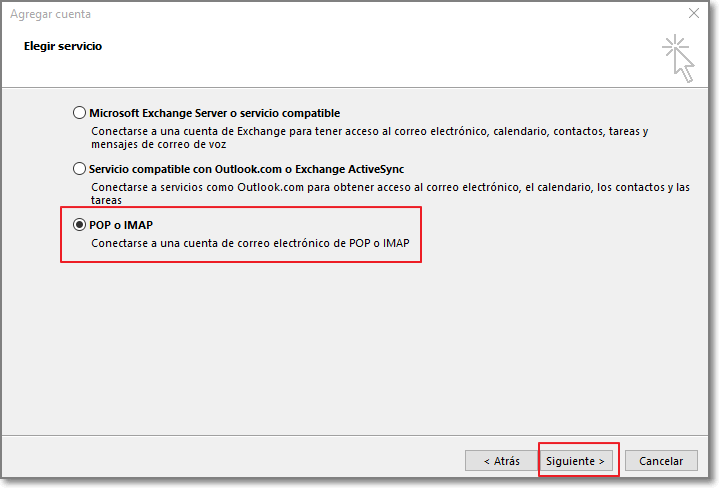
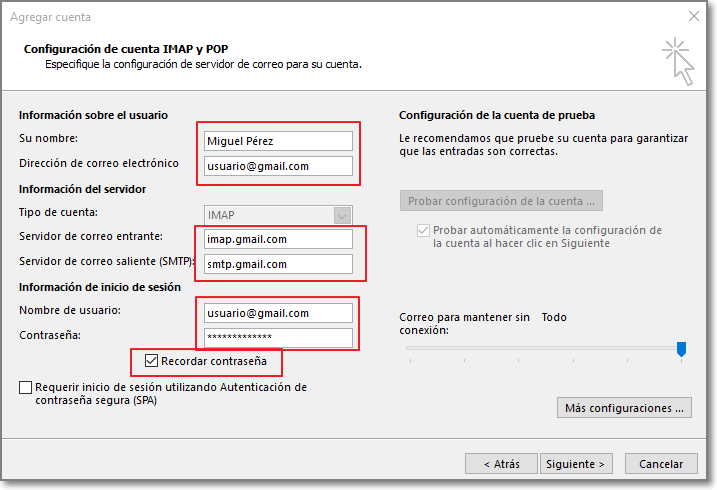








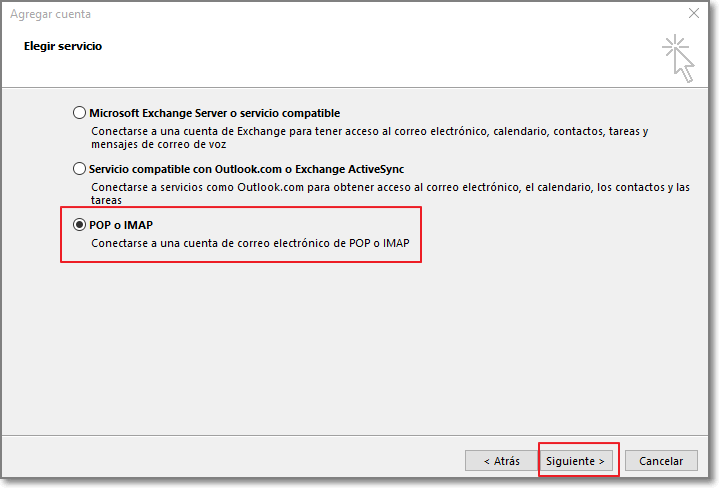
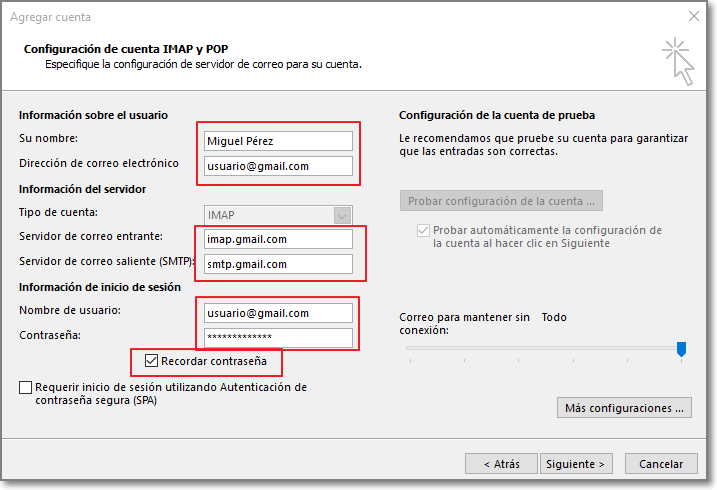




de Paula Rod
6/11/15
Configuración de Gmail en Outlook usando el protocolo IMAP
Primero debemos habilitar IMAP en nuestra cuenta de correo de la siguiente manera:
- Ingresa a la configuración de la cuenta haciendo clic en la rueda dentada ubicada en la esquina superior derecha.
- Luego ingresamos a Reenvío y correo POP/IMAP.
- Por último habilitamos IMAP.
Es probable que necesitemos habilitar el acceso desde aplicaciones menos seguras para nuestra cuenta de correo y lo podemos hacer desde el siguiente enlace:
Configuración en Outlook
1. Abrimos Outlook y creamos un perfil nuevo, si ya tenemos una cuenta en Outlook entonces nos hacemos clic en Archivo y luego clic en Agregar cuenta. También podemos ir la sección de correo desde el panel de control de windows y agregar un nuevo perfil.
2. En la siguiente ventana seleccionamos Configuración manual o tipos de servidores adicionales y luego clic en Siguiente.
3. A continuación seleccionamos POP o IMAP y hacemos clic en Siguiente.
4. En esta ventana debemos ingresar todos los datos que corresponden a nuestra cuenta, observar que en Nombre de usuario se debe colocar la la cuenta de correo, marcar el check de recordar contraseña.
5. Hacemos clic en Más configuraciones de la ventana anterior y se abrirá esta pequeña ventana donde debemos seleccionar en Servidor de salida de acuerdo como se muestra en siguiente imagen.
6. En la pestaña de Avanzadas seleccionamos los parámetros de los servidores: puertos y conexión SSL.
7. Al haber realizado todos los pasos se nos mostrará la siguiente ventana donde se visualizará lo siguiente:
8. Hacemos clic en cerrar y se muestra la siguiente ventana confirmando que se ha finalizado la configuración.
Nos cuentas como te va :)
Respuestas
Configuración de Gmail en Outlook usando el protocolo IMAP
Primero debemos habilitar IMAP en nuestra cuenta de correo de la siguiente manera:
- Ingresa a la configuración de la cuenta haciendo clic en la rueda dentada ubicada en la esquina superior derecha.
- Luego ingresamos a Reenvío y correo POP/IMAP.
- Por último habilitamos IMAP.
Es probable que necesitemos habilitar el acceso desde aplicaciones menos seguras para nuestra cuenta de correo y lo podemos hacer desde el siguiente enlace:
Configuración en Outlook
1. Abrimos Outlook y creamos un perfil nuevo, si ya tenemos una cuenta en Outlook entonces nos hacemos clic en Archivo y luego clic en Agregar cuenta. También podemos ir la sección de correo desde el panel de control de windows y agregar un nuevo perfil.
2. En la siguiente ventana seleccionamos Configuración manual o tipos de servidores adicionales y luego clic en Siguiente.
3. A continuación seleccionamos POP o IMAP y hacemos clic en Siguiente.
4. En esta ventana debemos ingresar todos los datos que corresponden a nuestra cuenta, observar que en Nombre de usuario se debe colocar la la cuenta de correo, marcar el check de recordar contraseña.
5. Hacemos clic en Más configuraciones de la ventana anterior y se abrirá esta pequeña ventana donde debemos seleccionar en Servidor de salida de acuerdo como se muestra en siguiente imagen.
6. En la pestaña de Avanzadas seleccionamos los parámetros de los servidores: puertos y conexión SSL.
7. Al haber realizado todos los pasos se nos mostrará la siguiente ventana donde se visualizará lo siguiente:
8. Hacemos clic en cerrar y se muestra la siguiente ventana confirmando que se ha finalizado la configuración.
Nos cuentas como te va :)



Comentarios
Publicar un comentario